sketchbook如何描图
2025-10-28 12:25:03来源:hsysdianji编辑:佚名
sketchbook是一款功能强大的绘图软件,在sketchbook中进行描图可以通过多种方法实现,以下为您详细介绍。
新建图层描图
首先,打开sketchbook并导入您需要描图的图片。导入后,在图层面板中新建一个图层。将新建图层置于参考图片图层的上方,并调整其不透明度,这样可以透过上方图层看到下方的参考图,方便进行描摹。然后,选择合适的画笔工具,根据参考图的线条一笔一划地仔细描绘。例如,使用硬笔刷来勾勒清晰的轮廓,软笔刷来绘制细腻的曲线。在描摹过程中,可以随时调整画笔的大小、颜色和不透明度,以达到最佳效果。
使用图像描摹功能(如果有)
某些版本的sketchbook可能具备图像描摹功能。您可以在软件的菜单中查找相关选项。点击该功能后,软件会自动对导入的图片进行分析,并尝试生成大致的线条轮廓。不过,自动生成的线条可能并不完美,还需要您手动进行调整和优化。比如,对一些过于生硬或不准确的线条进行修改,补充缺失的部分,使其更符合您的要求。

调整画笔设置描图
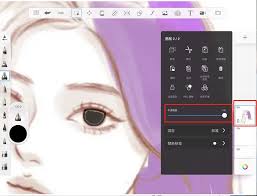
根据要描摹的内容特点,对画笔进行精细设置。如果是描摹细节丰富的图案,可选择较小尺寸且笔触细腻的画笔;若是处理大面积的色块或粗犷的线条,大尺寸、笔触较宽的画笔则更为合适。通过调整画笔的硬度、流量、间距等参数,能让描摹出的线条更具质感。例如,增加画笔的硬度可以绘制出边缘清晰的线条,减小流量则可使线条颜色更淡,呈现出不同的效果。
利用对称和辅助线

sketchbook提供了对称和辅助线功能,这对描图非常有帮助。开启对称功能后,您可以选择不同的对称类型,如水平对称、垂直对称或中心对称。在描摹具有对称性的图案时,只需绘制一侧,软件会自动生成另一侧的对称图形,大大提高了绘图效率。辅助线则可以帮助您更准确地定位和绘制线条,比如绘制水平或垂直方向的辅助线,确保图形的比例和位置精准。
在sketchbook中描图需要耐心和细心,通过合理运用上述方法,您能够轻松地将图片转化为自己满意的手绘线条作品。









